
发布时间:2022-03-15 15: 30: 12
品牌型号:华硕台式电脑
系统: windows 10 正式版
软件版本:GoldWave 6.47
随着自媒体的兴起,对视频和音频的制作需求也越来越多,录音和混音作为音频,视频制作的基本操作也显得越来越重要,录音混音要怎么学?其实现在的网络技术非常发达,加之各种软件越来越智能,只要掌握一些比较基础的操作就能满足大多数的需求。而市面上支持录音混音的软件有非常多,那么录音混音软件哪个好?
本文小编就带大家了解一下录音和混音的相关内容。
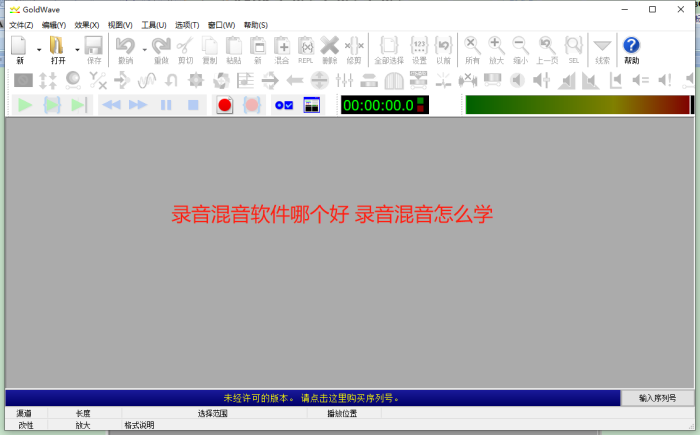
一、录音混音软件哪个好
支持录音和混音的电脑录音软件有很多,专业、非常专业的各种各样,五花八门,例如AdobeAudition(AU),CakewalkSonar,ProTools,GoldWave等等,这些都是非常优秀的音频编辑软件,对于非专业的小白来说,小编推荐GoldWave这款软件,这款软件的操作非常的简单,上手非常快,值得一提的是这款软件提供很多常见的预设,大大降低了编辑的难度,通过使用GoldWave软件里面的这些功能,很容易就能学会如何录音以及混音。
二、录音混音要怎么学
如果不是需要非常专业的录音和混音要求,录音和混音并不需要专门的去学习,当然如果是要从事录音棚的相关工作的话就另当别论了。首先介绍一下什么是录音和混音。
录音: 简单的理解就是记录声音,通过软硬件将声音记录成文件。在GoldWave软件里面录音其实非常简单,下文就给大家介绍一下GoldWave录音的方法。
混音: 英文Mix, 指的是将多种声音混合在一个立体声音频里面。如常见的MP3音乐音频里面除了人声外还有各种乐器的伴奏这是混音的结果。在GoldWave软件里面混音步骤详细下文第四点。
三、GoldWave 如何录音
GoldWave不仅支持外部录音(使用麦克风进行录音),还支持内部录音(录制电脑内部的声音。
步骤一、设置录音音源(外录或者内录)
双击打开GoldWave软件,点击菜单栏的【选项】,找到下拉菜单中的【设置控制属性】按扭并点击。
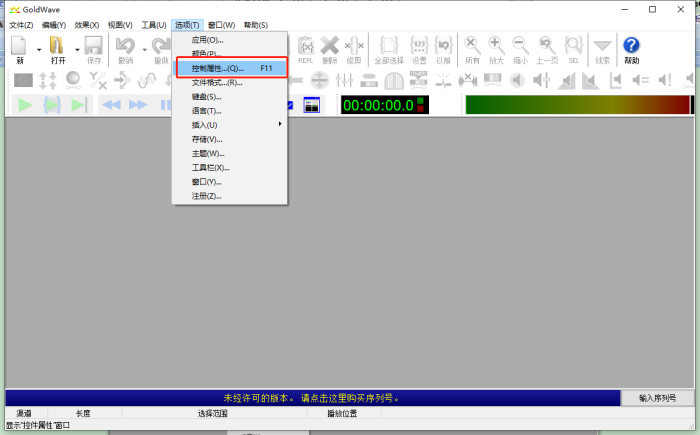
打开设置控制属性界面后,点击上方的【设备】选项卡。在设备设置界面的下方有【记录】选项框,在旁边下拉框中选择录音设备(如果是外录就选则麦克风,内录的话就选择扬声器),点击对话框的【ok】按扭确认。
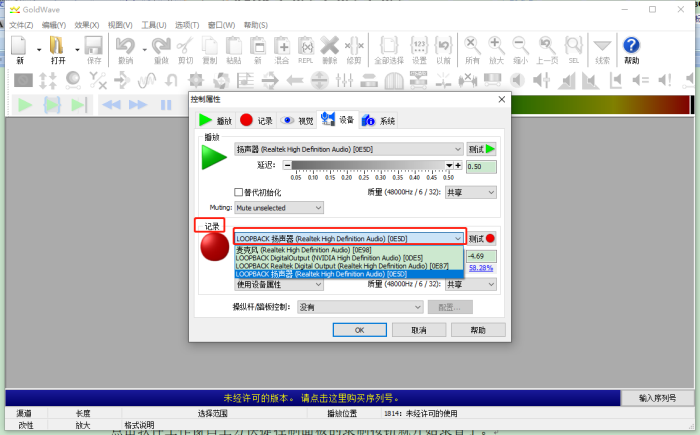
步骤二、开始录制
点击软件工作窗口上方快捷控制面板的录制按钮就开始录音了。
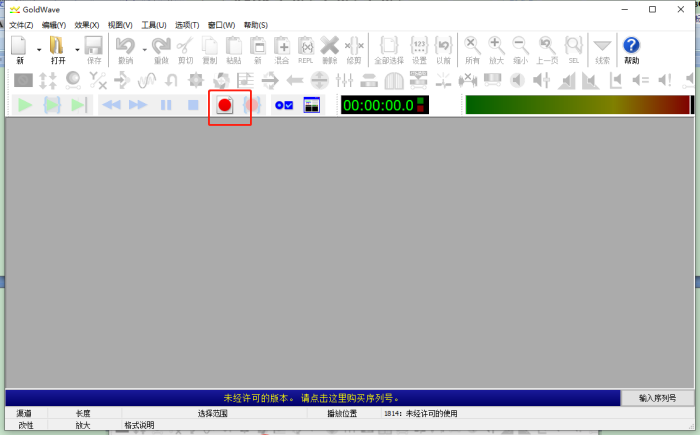
步骤三、 结束录制并保存
当音频播放结束时,点击软件上方快捷控制面板的停止录制按钮结束录制。结束录制后点击【文件】下拉菜单中的【另存为】将文件保存到指定文件夹。
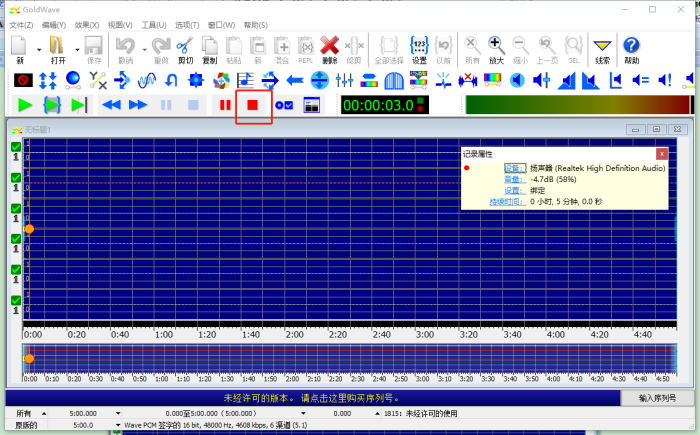
四、如何混音
混音就是将不同的声音混合到一个立体声音频文件中,以混合两种声音为例,操作步骤如下:
步骤一、在软件中打开两个音频文件,拖动两个音频文件到软件的工作区。
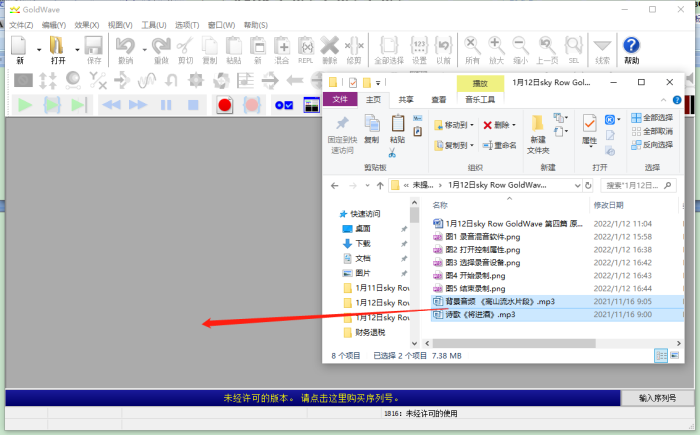
步骤二、复制音频,点击激活其中一个音频,然后点击软件工具栏的【复制】按钮。
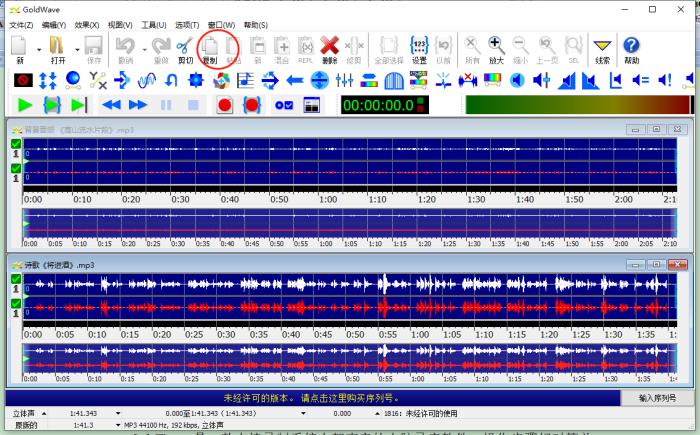
步骤三 混合音频,点击菜单栏的【编辑】按钮找到下拉菜单中的【混合】并点击。
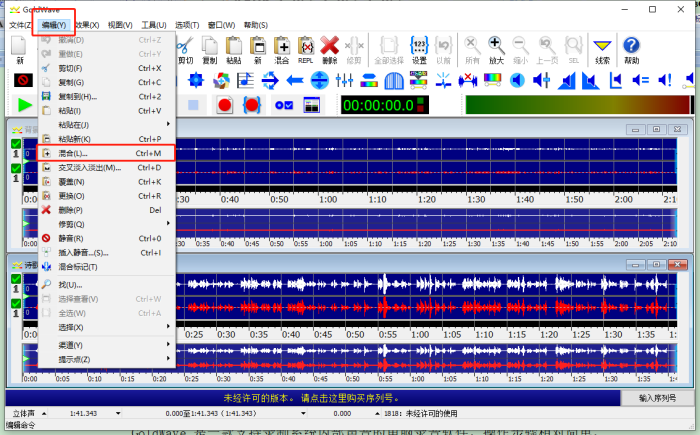
试听并设置混合开始的时间和混合音量,点击【OK】混合就完成了。
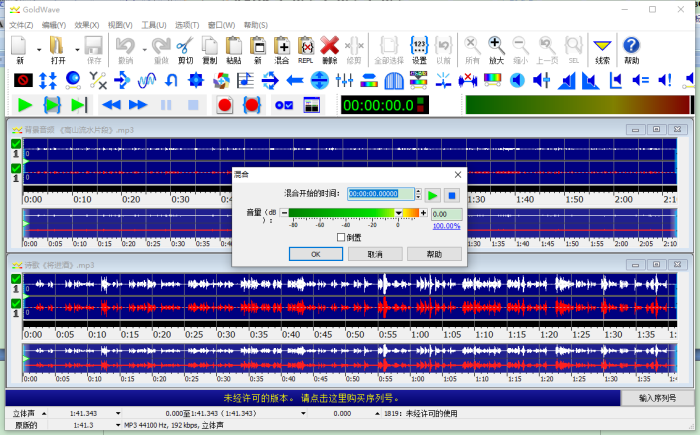
通上以上操作是不是觉得录音、混音很简单,当然在实际操作过程中还有许多的小细节需要处理,小伙伴可以多练习,慢慢进阶。关于录音、混音软件哪个好,和录音、混音怎么学的内容的分享就结束了。
作者 Sky Rowe
展开阅读全文
︾